Excel里面的筛选,相信大家经常都在用,但是里面有个高级筛选,估计很多伙伴们就没用过了吧?至少我是不常用哈,今天才发现的。我们常用的那些查找函数,VLOOKUP,INDEX+MATCH,indirect+match,等等,我感觉都是基于筛选所得的结果,你们说呢。所以说筛选肯定是最原始的方法。废话不多说,开始了!
第一步,我们新建三个表,数据源表,查找表,查找结果表,并在数据源表录入需要引用的数据源,我是直接在我的报表里COPY来的,目的是为了快。
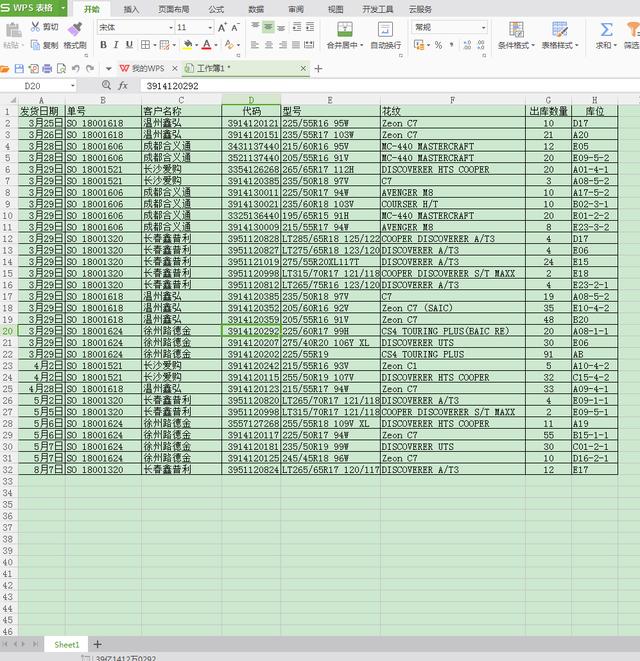
数据源表
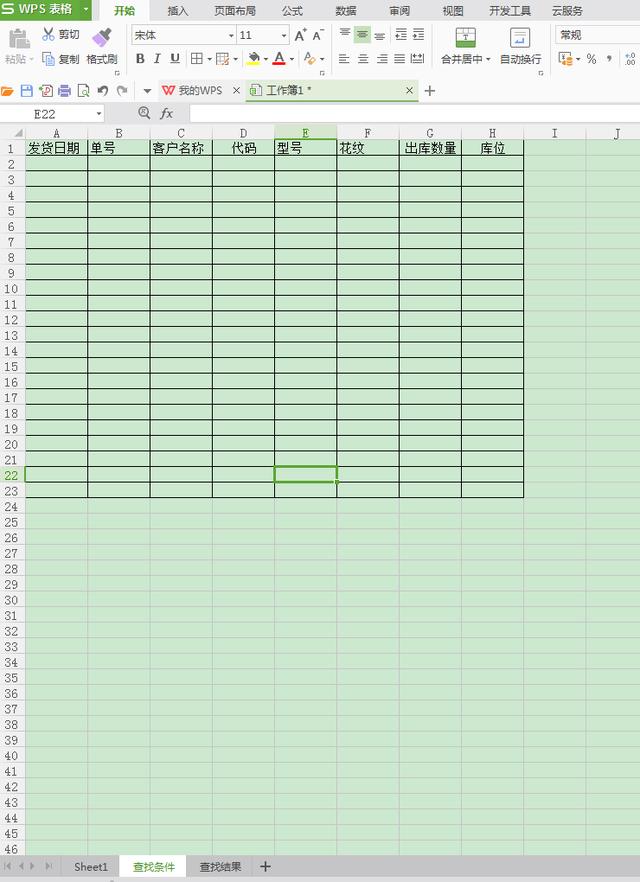
查找条件表
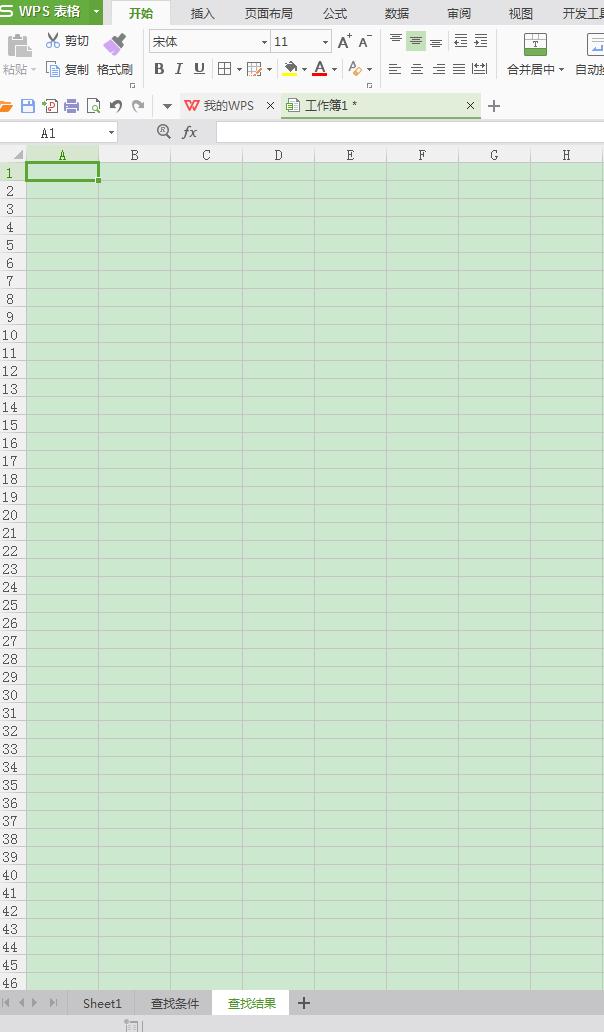
查找结果表
第二步,我们在查找条件对应项目的单元格下面,输入条件,比如日期为3月29日,客户名称为长沙爱购,其他均留空。意思是查找这个日期的这个客户的订单内容,包括订单号,代码,规格,花纹,数量,库位等信息
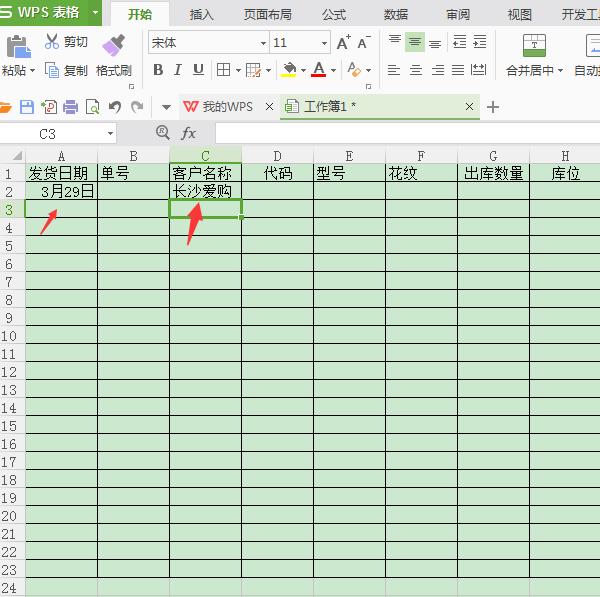
输入查找条件
第三步,我们选中数据源表有数据的全部列,然后点击筛选->高级筛选
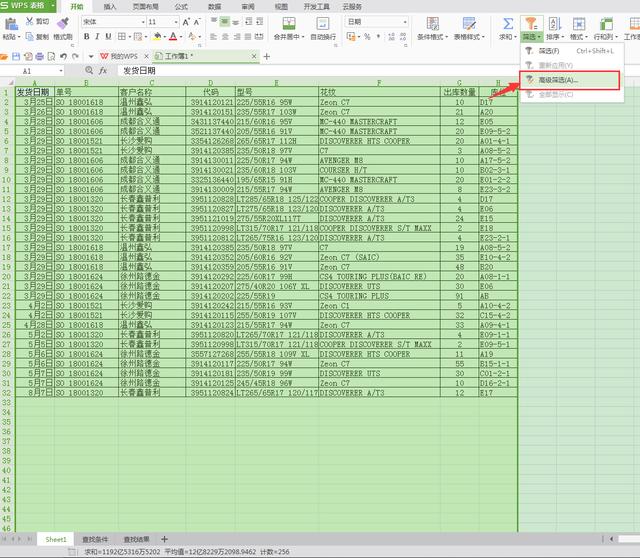
再弹出的窗口里按如下操作,点中将筛选结果复制到其他单元格,然后在条件区域和复制到后面分别写入
查找条件!$A$1:$H$2,查找结果!$A:$H,也可以用鼠标选择。这里查找条件我只选了第一行,如果需要查找的同一个项目的条目比较多的,例如我想同时查找长沙爱购客户,和徐州路德金两个客户的相关信息,那就在长沙爱购下面再输入徐州路德金,选择条件时也就变成了查找条件!$A$1:$H$3.这是可以灵活机动改变的。
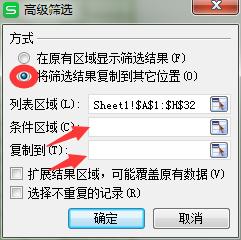
复制到其他位置
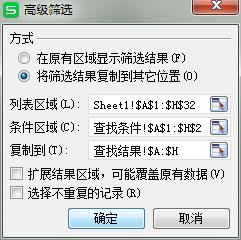
设置条件和复制到那里
单击确定,结果自动跳转到查找结果表里如下
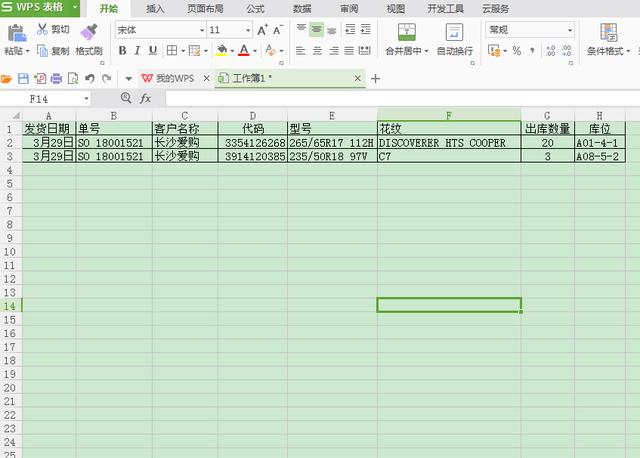
查找结果
神奇的事情就这样发生了。再更换一个条件
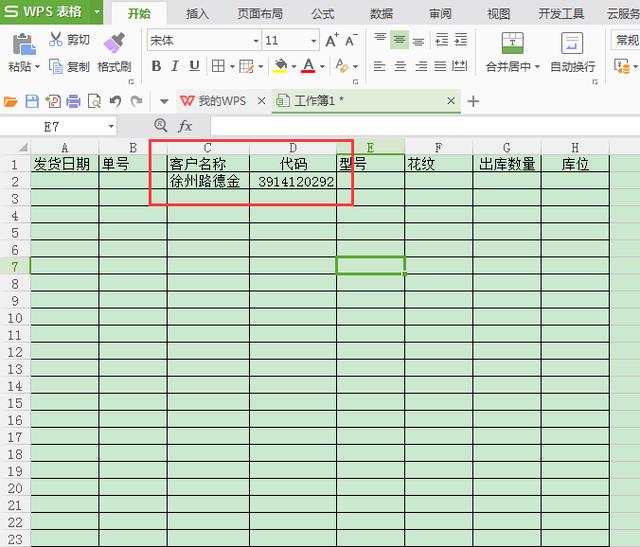
更换条件
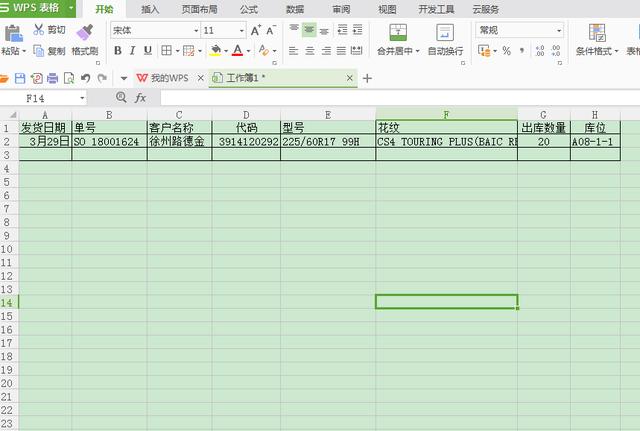
更换后的结果
条件随便换,随便增加,随便减少,一个条件可以,多个条件也行,一对多,多对一,多对多查找全部轻松应对。
 加载中,请稍侯......
加载中,请稍侯......
精彩评论